【Word・ワード】文字数・行数を指定する方法! |
您所在的位置:网站首页 › word文字转表格行列数固定 › 【Word・ワード】文字数・行数を指定する方法! |
【Word・ワード】文字数・行数を指定する方法!
|
2022/11/21レポート,間隔,数える  もりの もりの1行に書ける文字数って、指定できないの?  そらの そらの1行の文字数や1ページの行数を、設定してみましょう。 今回のポイント「レイアウトタブ」→「ページ設定」→「文字数と行数を指定する」文字数や行数を指定指定した文字数・行数にできないときのチェック項目あります目次1. 【Word・ワード】1行の文字数を設定する2. 【Word・ワード】1ページの行数を設定する2.1. 行数(行番号)を表示するには3. 【Word・ワード】設定した通りの文字数・行数にできないときは3.1. 設定した文字数にできないとき3.2. 設定した行数にできないとき4. 文字数・行数の設定方法を動画で見るスポンサーリンク 【Word・ワード】1行の文字数を設定する資料やレポートの場合、文字数や行数が指定されていることがありますよね。そうでなくても、文字数や行数を設定すると、読みやすいレイアウトの文章にできます。  そらの そらのさっそく文字数の設定方法から、見ていきましょう。 ステップ1 「レイアウトタブ」→ページ設定の右下にある「ページ設定(右下を向いた矢印)」をクリックしてください。 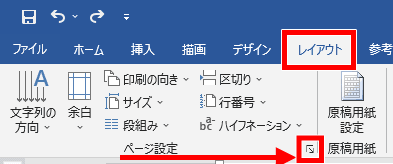 ページ設定の右のページ設定…ん? ページ設定の右のページ設定…ん?ステップ2 ページ設定ダイアログボックスが出てきました。 真ん中よりちょい上にある「文字数と行数を指定する」をクリックしてチェックを入れてください。 これで、文字数と行数を設定できるようになります。 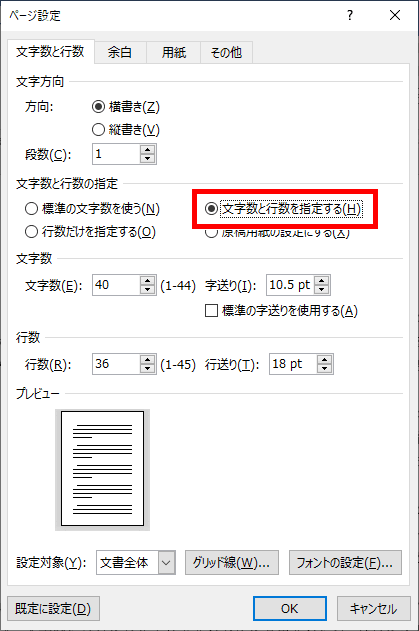 文字数と行数を指定する、にチェックを入れる 文字数と行数を指定する、にチェックを入れるステップ3 真ん中あたりにある「文字数」の右のボックスから、1行の文字数を指定できます。 上下の三角(▲▼)から増減するか、直接文字数を入力しても良いです。 指定したら「OK」をクリックします。 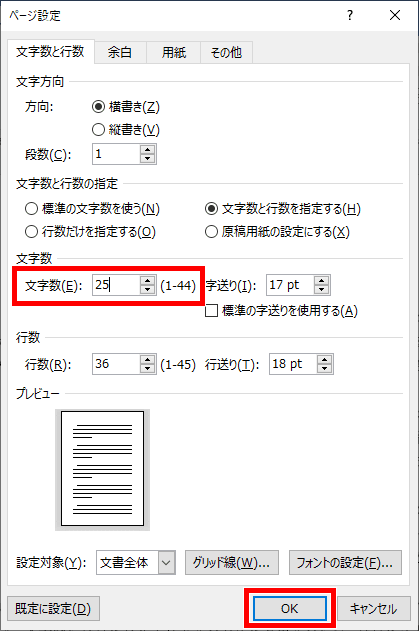 文字数を指定できる 文字数を指定できる そらの そらの字送りで指定もできますが、あまりお勧めしません。 ちなみに字送りとは、文字の左端から次の文字の左端までの間隔のことですね。 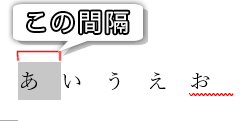 これが字送り これが字送り完了! 無事、1行の文字数を設定できました! 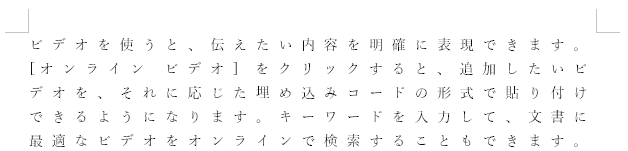 文字数を25にしてみた 文字数を25にしてみた もりの もりの文字間隔を設定したようになるんだね。  【Word・ワード】文字間隔を変更する!詰める・狭めるには? 「文字と文字の間隔を狭くしたいけど、調整できるものなの?」「文字間隔は狭くしたり、広くしたりでき ...
1枚に何行書けるか、行数も指定できますよ。 ステップ1 「レイアウトタブ」→ページ設定の右下にある「ページ設定(右下を向いた矢印)」をクリックしてください。 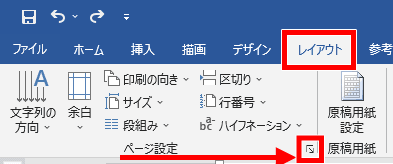 ページ設定の右のアイコン ページ設定の右のアイコンステップ2 ページ設定ダイアログボックスが出てきました。 「行数だけ指定する」または「文字数と行数を指定する」をクリックして、チェックを入れて下さい。 文字数も一緒に指定するなら「文字数と行数を指定する」を選びます。 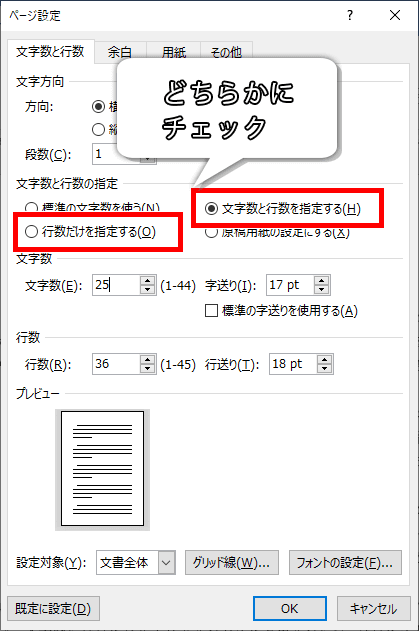 行数だけなら、行数だけを指定するでもOK 行数だけなら、行数だけを指定するでもOKステップ3 真ん中ちょい下にある「行数」の右のボックスから、行数を指定します。 こちらも上下の三角(▲▼)か、直接文字数を入力して指定します。 指定したら「OK」をクリックしてください。 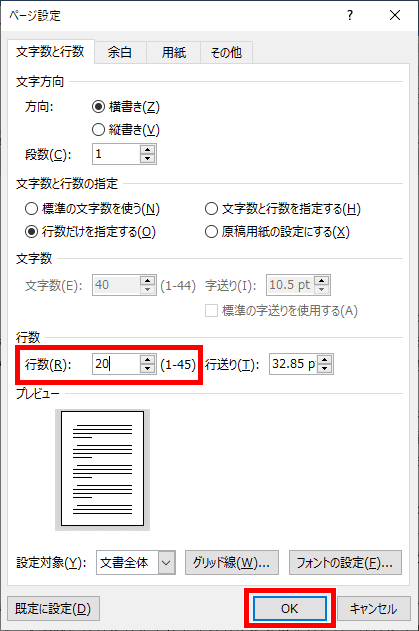 行数を指定できる 行数を指定できる そらの そらのこちらも行送りよりは、行数で指定した方が分かりやすいでしょう。 ちなみに行送りは、行の上の辺から次の行の上の辺までの間隔のことです。 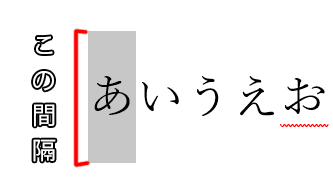 コレが行送り コレが行送り完了! 無事、1ページの行数を指定できました。  行数を20にしてみた 行数を20にしてみた もりの もりのこっちは、行間を設定したようになるんだね。  【Word・ワード】行間を詰めるには?設定の方法 「行と行の間をもっと狭くしたいんだ。」「行間を狭くしたり、広げたりできますよ。」行間はその名の通 ...
 何行目か分かるように、行番号を表示できます。 「レイアウトタブ」→「行番号」から、好みの番号の振り方を選べばOK。 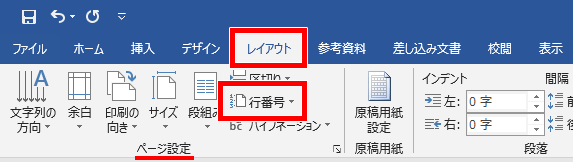 行番号の場所 行番号の場所詳しくは、下記ページをご覧ください!  【Word・ワード】行番号を表示する方法 「何行目を見てくださいって言いたいけど、行番号って入れられるの?」「行番号表示できますよ。途中か ...
 もりの もりの文字数40って指定したのに、ぴったり40文字にならないよ?  そらの そらの標準スタイルの時の文字数なので、フォントやサイズに等によって違いが出るのです。 文字数と行数、それぞれ合わないときの解決策を見てみましょう。 設定した文字数にできないときプロポーショナルフォントを変更するフォントにはプロポーショナルフォントという種類があります。 「MS P ゴシック」や「MS P 明朝」ってフォント、見たことありませんか? あのPは、プロポーショナルのPなのです!  プロポーショナルのP プロポーショナルのP もりの もりの知らんかったわ~ あ、Pと書いてなくても、実はプロポーショナルフォントって場合もありますよ。 指定した文字数にしたいなら、Pが付かないフォントに変更してみてください。 半角文字は全角にする設定した文字数は、全角文字を入力したときの文字数です。半角文字があると、指定した文字数にはなりません。 以下の方法で、文字を全角に変更してみてください。 ステップ1 「Ctrlキー + Aキー」で、文書内を全選択します。 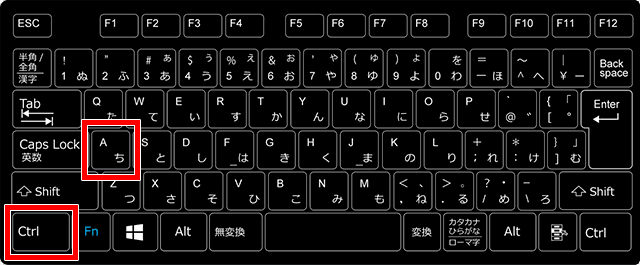 全選択のショートカットキー 全選択のショートカットキーステップ2 「ホームタブ」→フォントのところにある「文字種の変換」をクリックします。 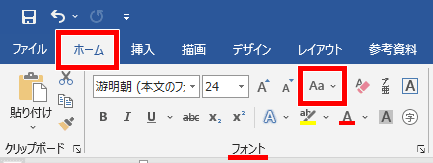 文字種の変換の場所 文字種の変換の場所ステップ3 出てきたメニューから「全角」を選べばOKです。 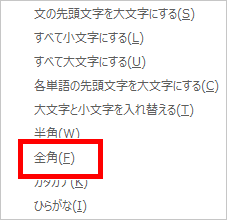 全角にする文字を標準スタイルにする 全角にする文字を標準スタイルにするあの文字数は、標準スタイルで入力したときの文字数です。フォントやフォントサイズなどを変更すれば、その分違いが出ることがあります。 文字を「ホームタブ」→スタイルセットから「標準」に変更してみてください。 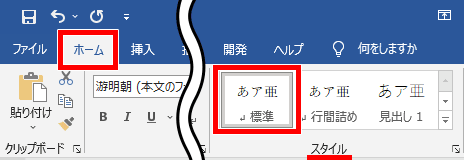 標準スタイルに変更する 標準スタイルに変更する 【Word・ワード】見出しのデザインをサクっと変更!スタイルセットとは 「スタイルから見出しを作ったけど、デザインがいまいちなんだよね。」「それなら、スタイルセットを変 ...
標準スタイルのフォントやフォントサイズが気に入らない場合、変更しちゃいましょう。 ステップ1 「ホームタブ」→フォントの右側にある「フォント(右下を向いた矢印)」をクリックしてください。 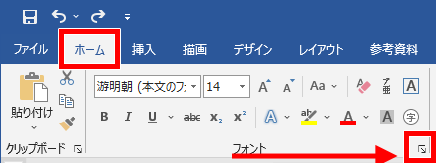 フォントの場所 フォントの場所ステップ2 フォントダイアログボックスが出てくるので、「スタイル」を「標準」にします。 スタイルの左右から、フォントやフォントサイズを変更します。 終わったら、「OK」をクリックです。 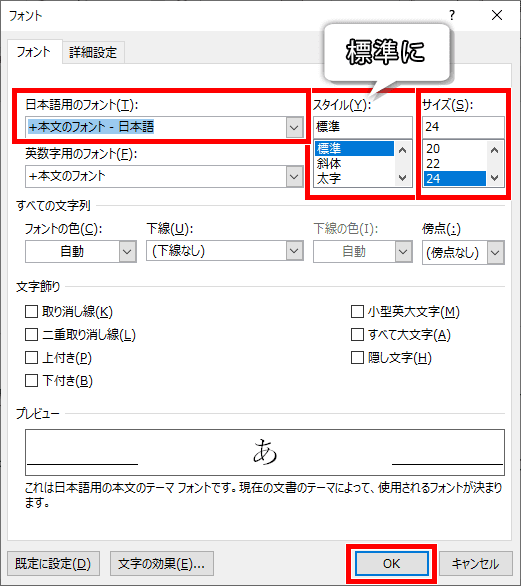 標準スタイルを変更するカーニングをオフにする 標準スタイルを変更するカーニングをオフにするカーニングという機能がオンになっていると、文字数通りにならないことがあります。 フォントダイアログボックスを出します。 「詳細設定」→「カーニングを行う」をクリックしてチェックを外せば、カーニングを無効にできますよ。 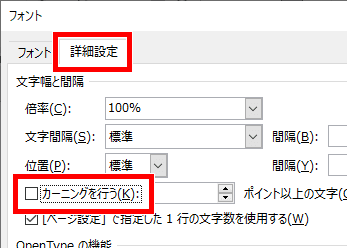 カーニングをオフに カーニングをオフに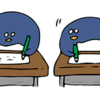 【Word・ワード】カーニングとは?文字間隔を自動で調整する? 「カーニングってのを設定するように言われたんだけど、何のこと?」「カーニングは、文字間隔に関する ...
せっかく指定した文字数ですが、指定した文字数は使わないという設定になっていたら、そりゃ反映されませんよね。 フォントダイアログボックスの「[ページ設定]で指定した 1 行の文字数を使用する」をクリックしてチェックを入れればOKです。 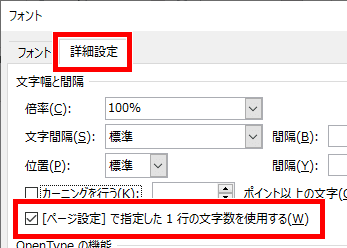 指定した文字数を使うようにする設定した行数にできないとき「1ページの行数を指定時に文字を行グリッド線に合わせる」をオンにする 指定した文字数を使うようにする設定した行数にできないとき「1ページの行数を指定時に文字を行グリッド線に合わせる」をオンにするステップ1 「ホームタブ」→段落のところにある「段落の設定(右下を向いた矢印)」をクリックしてください。 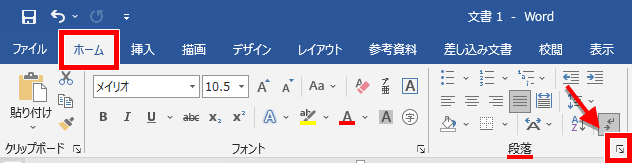 段落の設定の場所 段落の設定の場所ステップ2 段落ダイアログボックスが出てきます。 間隔のところにある「1ページの行数を指定時に文字を行グリッド線に合わせる」をクリックしてチェックを入れればOKです。 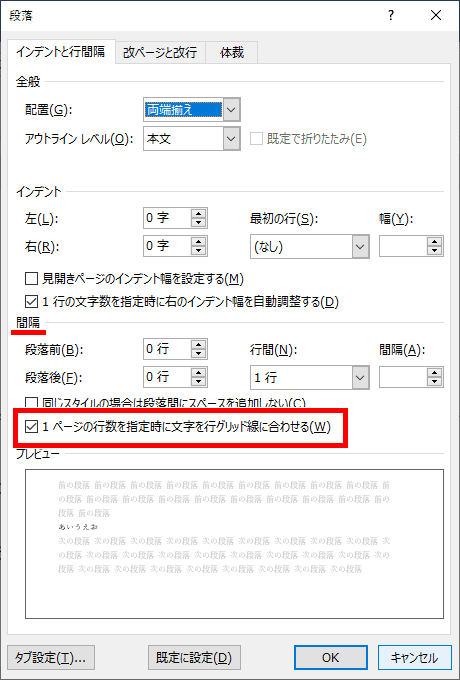 行間を1行にする 行間を1行にする段落ダイアログボックスの間隔のところにある「行間」を「1行」にすればOKです。 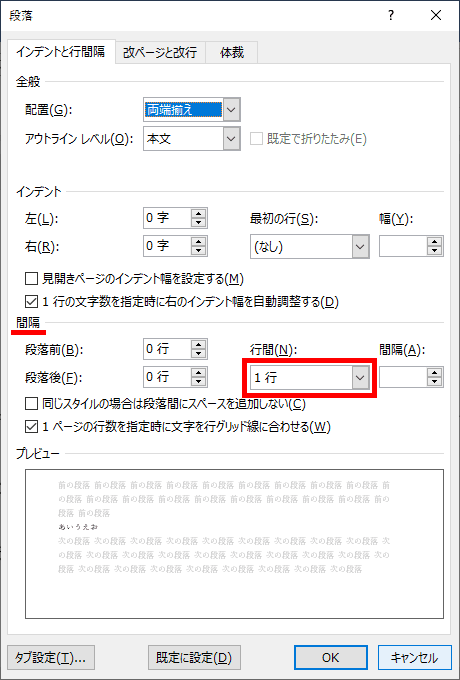 行間を1行にするメイリオを使用しない 行間を1行にするメイリオを使用しないメイリオフォントでは、指定した行数になりません。別のフォントを検討してみてください。  そらの そらのメイリオの行間は、他より広いんです。  【Word・ワード】メイリオの行間が広すぎる!狭くするには? 「メイリオってフォント、気に入ってるんだけど行間が広すぎない?」「メイリオの行間を調整してみまし ...
これで、1枚に入る文字数や行数を指定できますね!それでは、お疲れさまでした! 今回のおさらい「レイアウトタブ」→「ページ設定」→「文字数と行数を指定する」文字数や行数を指定指定した文字数・行数にできないときのチェック項目あります 【Word・ワード】文字間隔を変更する!詰める・狭めるには? 「文字と文字の間隔を狭くしたいけど、調整できるものなの?」「文字間隔は狭くしたり、広くしたりでき ...
 【Word・ワード】行間を詰めるには?設定の方法 「行と行の間をもっと狭くしたいんだ。」「行間を狭くしたり、広げたりできますよ。」行間はその名の通 ...
 【Word・ワード】文字数・行数を指定する方法! 「1行に書ける文字数って、指定できないの?」「1行の文字数や1ページの行数を、設定してみましょう。 ...
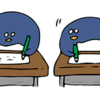 【Word・ワード】カーニングとは?文字間隔を自動で調整する? 「カーニングってのを設定するように言われたんだけど、何のこと?」「カーニングは、文字間隔に関する ...
 【Word・ワード】余白を設定する方法!余白なしもできる? 「たとえば右側だけ余白を広げたりってできないの?」「できますよ、余白の設定方法を見てみましょう。 ...
 【Word・ワード】テキストボックスの余白を変更するには 「テキストボックスの余白って、変えられないかな?」「テキストボックス内部の余白を、調整してみまし ...
 【Word・ワード】メイリオの行間が広すぎる!狭くするには? 「メイリオってフォント、気に入ってるんだけど行間が広すぎない?」「メイリオの行間を調整してみまし ...
 【Word・ワード】WEBページをコピペしたら、行間が広くなる!狭くするには 「ネットとか、他からコピーした文章を貼り付けると、行間が妙に広いんだけど……」「コピペした文章の書 ...
 【Word・ワード】文字幅を調整する!文字を縦長、横長にする方法 「文字の幅を狭くして、文字を縦長にできないかな?」「文字は縦長や横長にもできますよ。」フォントサ ...
 【Word・ワード】ハイフネーションで英単語をハイフンでつなげるには 「英文だと、たまに文字と文字の間が離れすぎること、ない?」「ハイフネーション機能を使うといいです ...
 【Word・ワード】中央揃え、均等割り付け、両端揃えの違いとやり方 「えっと、中央揃え、均等割り付け?どれを使えばいいのかな?」 「それぞれの違いについて、見ていき ...
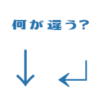 【Word・ワード】段落とは?改行との違いは?設定すれば文書が整う 「段落ってよく聞くけど、ちゃんと説明できないや。」「段落はとても重要なので、しっかり理解しておき ...
 【Word・ワード】表の余白とセルの間隔を設定する 「表の文字と枠の間って、もっと広くできないかな?」「表の余白ということですね、設定してみましょう ...
 【Word・ワード】目次の作り方!編集や更新の方法も 「目次を作って、しかもリンクするなんて、できないかなぁ。」「さっそく目次を挿入してみましょう。」 ...
 【Word・ワード】表紙をデザインされたテンプレートで飾る方法 「文章はできたけど、表紙のデザインってどうすれば……」「表紙のテンプレートを活用してください。」文 ...
 【Word・ワード】行間を詰めるには?設定の方法 「行と行の間をもっと狭くしたいんだ。」「行間を狭くしたり、広げたりできますよ。」行間はその名の通 ...
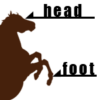 【Word・ワード】ヘッダーとフッター入門|入れ方、編集、削除まで 「全部ページの上の余白に、日付と会社名を入れたいんだ。」「それなら、ヘッダーやフッターを挿入しま ...
 【Word・ワード】出典を引用したいときはどうする?引用文献の挿入 「この文献の一部を引用したいときって、どうすればいいの?」「資料文献に登録して、引用文献の挿入を ...
 【Word・ワード】ページ番号の入れ方!表紙を飛ばして途中から入れる方法も 「60ページの大作だ!ページの番号を付けたいな。」「複数ページあるなら、ページ番号は入れたいですね ...
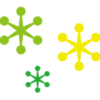 【Word・ワード】注釈で文章を補足したい!脚注と文末脚注の入れ方 「よく注意書きで文章の注釈があるよね、あれやりたいんだ。」「ワードの脚注を挿入すればいいんですよ ...
 【Word・ワード】文字数をカウントする2つの方法!単語数と文字数の違いは? 「いま、何文字くらい書いたんだろう?」「文字数をカウントしてみましょう。」実はWordには、文字数を ...
 【Word・ワード】文字数・行数を指定する方法! 「1行に書ける文字数って、指定できないの?」「1行の文字数や1ページの行数を、設定してみましょう。 ...
 【Word・ワード】A4サイズの用紙一枚に入る文字数は? 「大学のレポートをA4サイズで10枚って言われたんだけど、何文字なんだろ?」「フォントや設定によって ...
 【Word・ワード】文章を2段組みにして、左右に区切って表示するには 「文字数が多くて見にくいなぁ。雑誌とかレポートみたいに、1ページを左右に区切れないかな?」「段組 ...
 【Word・ワード】タイトルや作成者を設定する!文書のプロパティとは? 「僕が作った文書だって記録とかできないの?」「文書のプロパティを設定すればいいですよ。」プロパテ ...
 【Word・ワード】行番号を表示する方法 「何行目を見てくださいって言いたいけど、行番号って入れられるの?」「行番号表示できますよ。途中か ...
 【Word・ワード】ブックマークとは?設定や表示するには? 「ここよく確認するから、すぐ移動できるようにできないかな?」「ブックマークを設定すれば、簡単に移 ...
 【Word・ワード】WEBページをコピペしたら、行間が広くなる!狭くするには 「ネットとか、他からコピーした文章を貼り付けると、行間が妙に広いんだけど……」「コピペした文章の書 ...
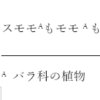 【Word・ワード】同じ脚注番号を複数回使いたい!繰り返し参照するには 「この脚注1を、他のところでも使いたいんだ。」「脚注番号は使いまわせますよ。もちろん文末脚注もで ...
 【Word・ワード】索引の登録、挿入、削除、更新まで完全攻略! 「wordで索引を作りたいんだ。」「まず単語を登録して、索引の挿入を行います。」参考書の最後などによ ...
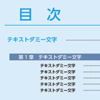 【Word・ワード】目次のフォントを変えたい!書式変更の方法 「目次のフォントを変えたいけど、見出し別に一発で変えられないの?」「見出しのレベルごとに、フォン ...
 【Word】エクセルの表をワードに貼り付ける方法、3選! 「エクセルの表をワードにコピペすると、レイアウトが崩れちゃうよ?」「貼り付ける方法で、きれいにコ ...
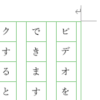 【Word・ワード】原稿用紙の設定やり方!400字詰めなど文字数設定も ・原稿用紙設定は「レイアウトタブ」→「原稿用紙設定」→「マス目付き原稿用紙」 ・原稿用紙解除は「レ ...
スポンサーリンク |
【本文地址】
今日新闻 |
推荐新闻 |